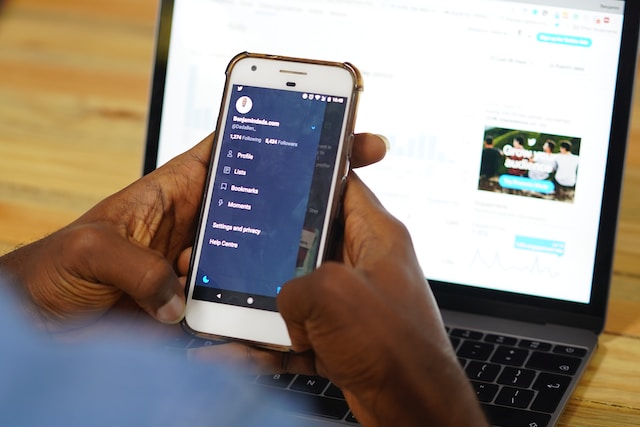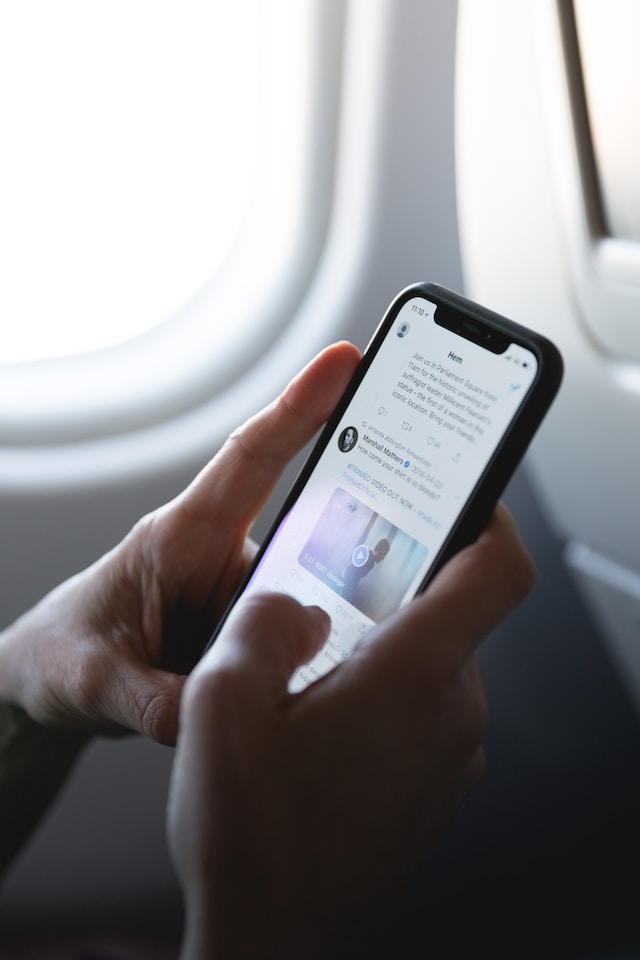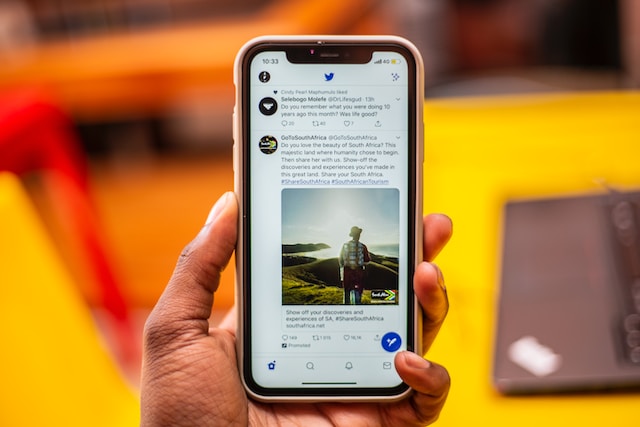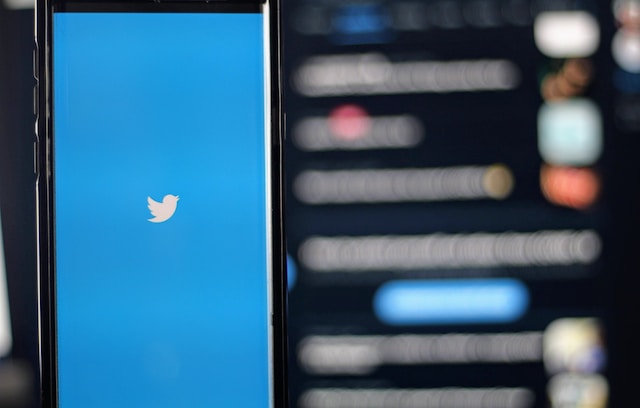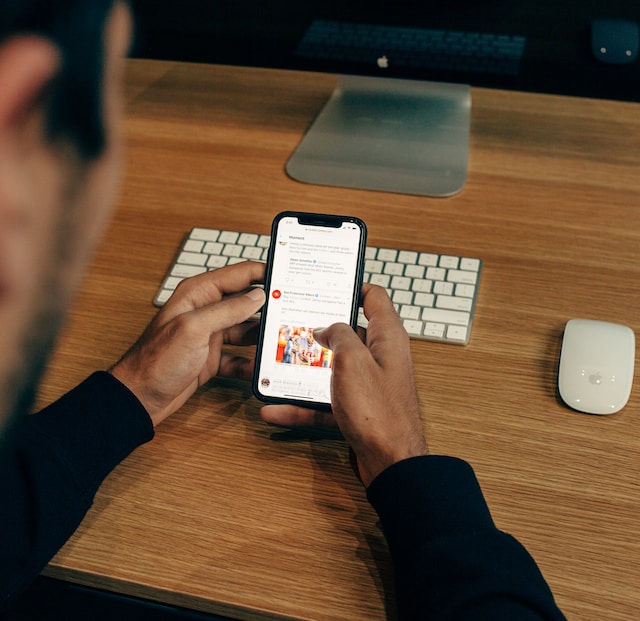特にここ数年、オーディオコンテンツへの関心が高まっている。ポッドキャストの継続的な増加により、ほとんどすべてのプラットフォームでこの傾向を見ることができる。Statistaによると、2021年には世界中で3億人以上がポッドキャストを聴いている。Xもまた、Twitter Spacesを立ち上げることで、オーディオコンテンツ列車に飛び乗った。
この機能をよく知らず、もっと詳しく知りたいという方は、この記事を読めばX Spacesのすべてがわかります。初歩的なことから始まり、重要なコンセプトを説明し、この機能について知っておかなければならないいくつかの重要なトピックを取り上げています。
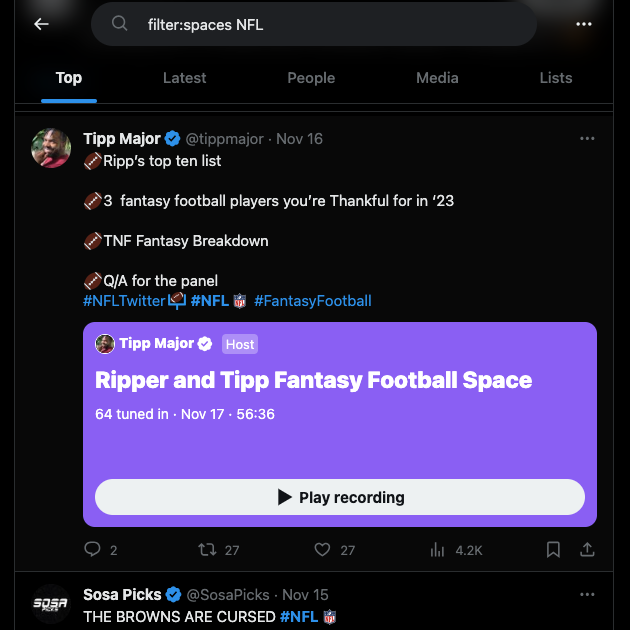
目次
Twitterスペースとは?
ツイッター・スペースとは何ですか?これは、ユーザーが音声を通じてリアルタイムで会話できるXの機能だ。それは、人々がスピーカーの話を聞くために集まる会議やポッドキャストのようなものだと考えてほしい。しかし、議論は一方通行ではなく、リスナーはチャイムを鳴らし、会話を追加することができる。つまり、座談会のようなものだ。
XがTwitterだった頃、2020年12月にこの機能のテストを開始した。5カ月近く経った後、プラットフォーム上のすべての人がこの機能を利用できるようになった。
当初、ソーシャルメディアネットワークでオーディオディスカッションを始めるには、少なくとも600人のフォロワーが必要だった。幸いなことに、誰もがディスカッションを主催できるようになったため、このようなことはなくなりました。
通常、Xに来ても、人々の意見はテキストかビジュアルでしか見ることができない。しかし、この機能により、人の声を通してディスカッションに命を吹き込むことができる。
スペースの良さは、投稿の文字数制限にこだわる必要がなくなったことです。また、時間制限を気にする必要もありません。ホストがライブイベントを止めた時だけ終了します。
Xのこの機能が愛される理由の一つは、その使いやすさにある。フォロワーとのライブオーディオセッションをホストしたい場合、ほとんど学習曲線はありません。
ツイッターのスペースを見つけるには?
Xを見てみると、このプラットフォームではライブ音声ディスカッションが見られないことに気づくだろう。では、Twitter Spacesはどうやって見つけるのでしょうか?ここでは、さまざまなデバイスでライブオーディオ会話を探す方法を紹介します:
デスクトップ
- デスクトップのブラウザでXを開き、プロフィールにサインインします。
- 右上の検索バーに、次のクエリを入力してください -filter:spaces topic.トピックは、人工知能(AI)、サッカー、ビジネスなど、あなたが興味深いと思うテーマで置き換えてください。
通常、スペースには音声会話であることを示す紫色のカードが表示されます。ライブであれば、複数のユーザーがディスカッションに参加していることがわかります。また、紫のカードにはListen Liveボタンがあります。ボタンにPlay Recordingと表示されている場合は、ホストがライブセッションを終了したことを意味します。Set Reminder(リマインダーを設定)は、その日のうちに、または別の日に行われることを示しています。
アンドロイド&iOS
- 公式モバイルアプリで、右にスワイプするか、プロフィール写真をタップしてください。
- クイックナビゲーションメニューの「スペース 」をタップすると、すべてのライブディスカッションが表示されます。
モバイルアプリは、ライブか別の時間に予定されているかに基づいてポッドキャストを分類する。

ツイッター・スペースに参加するには?
X(旧Twitter)は、Xスペースへの参加プロセスを簡素化しました。デスクトップ・ブラウザーであれば、以下の方法でライブ・オーディオ・セッションを聴くことができます:
- 検索でツイッタースペースを探し、会話に参加する。
- ディスカッションを主催している人は、ダイレクトメッセージ(DM)であなたに招待を送ります。
- スペースに関する投稿を見つけ、リンクから参加する。
- オーディオ・セッションのホストは、スピーカーまたは共同ホストとしてディスカッションに参加するようあなたに依頼します。
アプリ上でも上記と同じ方法でSpaces on Xに参加できる。ただし、アプリ上でのみ利用できる追加機能があります。
スペースを主催している人をフォローすると、タイムラインのトップに表示されます。紫色のバーで、ライブオーディオイベントを運営している人が表示されます。また、ディスカッションに参加している人数などの最新情報も表示され続けます。
ツイッターのスペースについて知っておくべき5つのこと
表面的には、Spacesは普通のオーディオディスカッション機能のように見える。しかし、Xはその実用性とユーザーエクスペリエンスを向上させるためにいくつかの機能を追加した。ここでは、この機能について知っておくべき5つのことを紹介しよう:
- スペースを主催する際、共同主催者として2人のユーザーを選ぶことができます。彼らは、プラットフォーム上のディスカッションを司会してくれます。同様に、スピーカーとして最大10人まで会話に招待することができます。招待状を送るために誰かをフォローする必要はありません。また、ライブセッション中にスピーカーとして人を選ぶオプションもある。スピーカーでない人が話したい場合は、リクエストを送る必要がある。
- このプラットフォーム上のスペースはすべて公開されている。ディスカッションを聞くためにあなたをフォローする必要はありません。ライブセッションを主催すると、あなたのフォロワー全員のタイムラインに表示されます。また、リンクをシェアして他のユーザーをディスカッションに招待することもできます。ただし、あなたがホストまたは共同ホストである場合、あなたはスペースから人々を削除する権限を持っています。
- ライブセッションをホストまたは共同ホストしている間、ブロックリストにいるユーザーはディスカッションを聞くことができません。あなたが共同ホストになる前に参加した場合は、プラットフォームが自動的に削除します。
- ライブセッションに投稿(以前のツイート)を含めることができます。これは素晴らしい会話のきっかけとなり、ディスカッションを盛り上げるのに役立ちます。プラットフォームは、あなたのツイートだけを含めることを強制しません。公開プロフィールのものであれば、ソーシャルメディアネットワーク上のどんな投稿でも加えることができます。
- セッションをホストすると、デフォルトでマイクがオフになります。
Twitterスペースを匿名で聞くには?
スペースは公開されているため、あなたがライブディスカッションに参加すると、あなたをフォローしている人全員に知られることになります。時には、音声会話に参加しているところを見られたくないこともあるでしょう。このような理由から、Twitter Spacesを匿名で聞く方法を知っておきましょう。
以前は、アカウントなしで会話に参加することが可能だった。必要なのは、ゲストとしてオンライン・セッションに参加するためのリンクだけだった。
最近のXの変更により、X Spacesを匿名で聴くことができなくなりました。セッションの閲覧や参加にはアカウントが必要です。プラットフォームを利用したい場合も同様です。アカウントがないと、特定のユーザーからのほんの一握りの投稿しか見ることができません。ほとんどの基本的な機能は、Xアカウントにログインしてからでないと利用できません。
プロフィールを非公開にしている場合、つまり、以下の設定を有効にしている場合は、音声会話に参加することができます。 投稿の保護.ただし、ディスカッションに参加している人からは見えます。
幸いなことに、以下のステップを踏むことで、あなたがそのスペースに参加したことをフォロワーが知っているかどうかをコントロールすることができる:
- Xプロファイルにログイン後、クイックナビゲーションパネルから「設定とサポート」をクリックします。
- 設定とプライバシー」を開き、「プライバシーと安全」を選択します。
- Spacesに移動し、次の設定をオフにする -フォロワーにあなたが聴いているSpacesを見せる。
ただし、この設定をしても、スペースにいる人からは見えるので、匿名にはなりません。また、あなたがライブセッションを主催または共同主催する場合、上記の設定を解除しても、あなたのフォロワーに知られてしまいます。
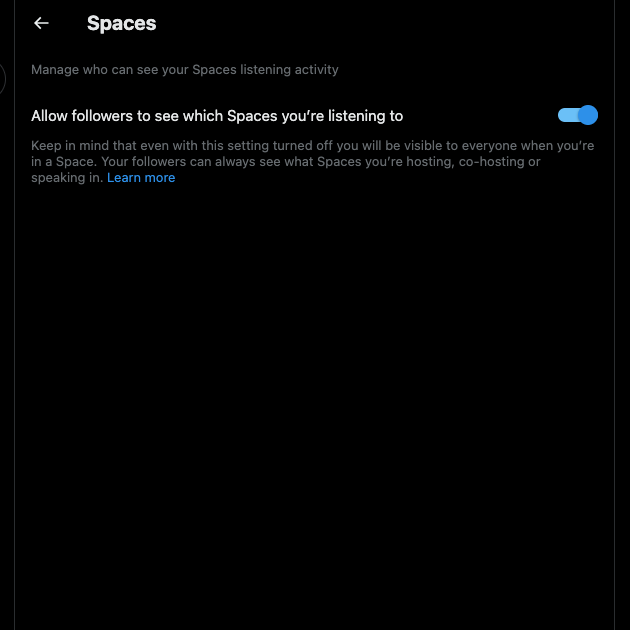
Xでスペースを主催するには?
X Spacesについての情報はすべて得たので、次は自分のプロフィールからX Spacesをホストする方法を学びましょう。これはX for AndroidまたはiOSからのみ可能です。つまり、デスクトップブラウザを使用している場合は、ライブディスカッションを開始することはできません。
スペース・オン・エックスの開催方法はこちら:
- お使いのデバイスでXモバイルアプリを開きます。
- プラス」のアイコンをタップし、「スペース」を選択します。
- 最初のテキストフィールドでは、何について話したいかを尋ねられます。このセクションにオーディオディスカッションのタイトルを入力してください。
- このフィールドの下にトピックの追加 オプションがあります。これを選択し、関連するトピックを3つまで選んでください。これにより、同じような興味を持つフォロワー以外の人があなたのライブセッションを見つけやすくなります。
- ディスカッションの音声を利用したい場合は、Record Spaceを有効にしてください。
- 時計のアイコンをタップして、セッションを後日に予約します。日時を選択できます。次へ」を選択すると、設定に従ってセッションが開始されます。そうでない場合は、[Start Your Space]ボタンをタップして、オーディオディスカッションを開始します。
スケジュール機能を使えば、今後10回のライブセッションを行うことができます。また、1ヶ月後、つまり現在の日付から30日後にライブを行うようにプログラムすることもできます。
セッションを録音すると、そのイベントを知っている人は、終了後にディスカッションを聞くことができます。フォロワーが録音を認識できるように、投稿で共有することができます。しかし、アカウントを持っている人なら誰でもこのファイルを聞くことができます。

プロフィールからXスペースに関する投稿を削除するには、TweetDeleteを使用します。
スペースを主催または共催すると、投稿としてプロフィールに表示されます。これは、会話中に返信として何かをツイートした場合も同様です。非公開アカウントでなければ、誰でもこれらのツイートを見ることができます。
時には、ライブディスカッションをチェックして、その内容を確認したいと思うこともあるでしょう。しかし、この活動を他の人に知られたくありません。あるいは、あなたが主催したセッションが制御不能になった。参加者は罵詈雑言を浴びせ、似たような発言をディスカッションの投稿として残しました。これはすべて公に見えるため、あなたのオンライン上の評判を傷つける可能性があります。
Xではこれらの投稿を削除することができるが、個別に行う必要がある。TweetDeleteの一括削除機能を使えば、簡単に削除できます。Twitter Spacesの投稿をすべて選択し、プロフィールから削除する。人々があなたのアカウントをチェックするとき、あなたがこれらのツイートを削除したことを知る方法はありません。
複数のライブオーディオディスカッションを予定している場合、自動削除機能が便利です。特定の日付が過ぎると、自動的にプロフィールから削除することができます。これらの機能はすべて通常の投稿に対して機能するため、あなたのプロフィールに物議を醸すようなものがないことを確認することができます。
今すぐTweetDeleteを使って、あなたの評判を守るために、文脈から外れる可能性のあるコンテンツをプロフィールから削除しましょう!